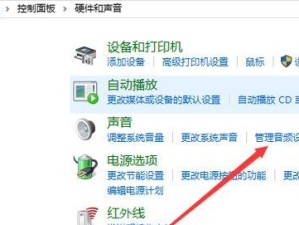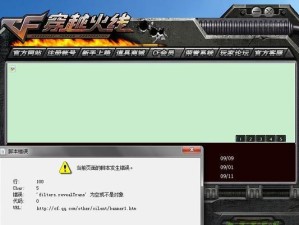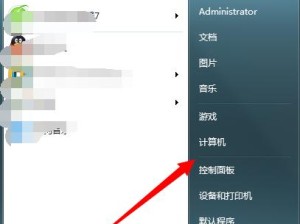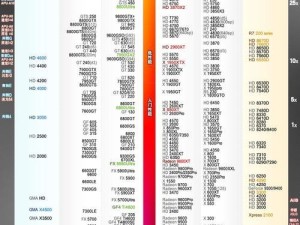在使用电脑进行录音工作时,有时可能会遇到电脑无法显示录音设备的问题,这给我们的工作和生活带来了一定的困扰。本文将介绍一些排查和解决电脑显示录音设备错误的方法,帮助读者尽快恢复正常录音功能。
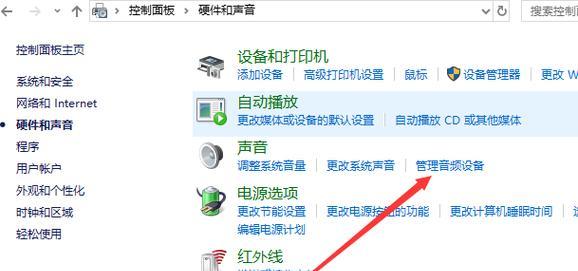
标题和
1.检查物理连接:确认录音设备已正确连接电脑的USB接口或音频插孔,确保连接稳定。
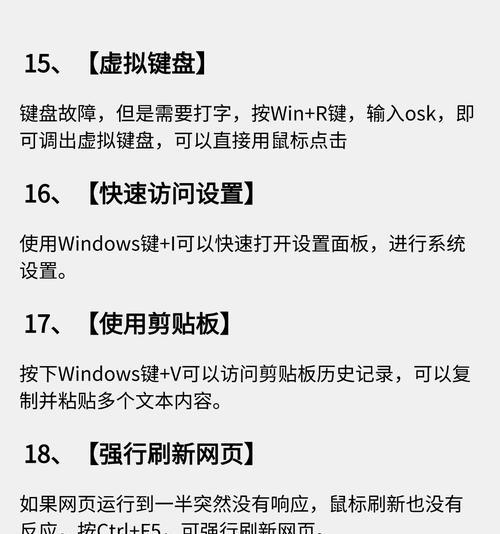
2.检查设备驱动程序:通过设备管理器查看录音设备是否有叹号或问号标记,若有则需要更新或重新安装驱动程序。
3.重启录音服务:打开计算机管理工具,进入“服务和应用程序”-“服务”,找到“Windows音频”服务并重新启动。
4.启用录音设备:在系统设置中,打开“声音”选项,进入“录音”标签页,确保所需录音设备被启用。
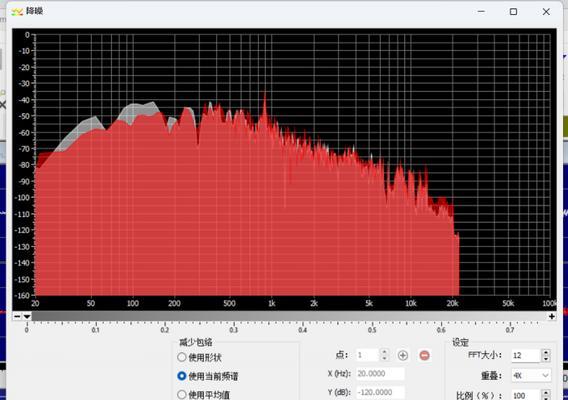
5.检查默认设备设置:确保所需的录音设备被设置为系统的默认录音设备。
6.检查录音设备权限:检查系统设置中的麦克风权限,确保录音设备被允许访问。
7.清除设备冲突:检查是否有其他应用程序占用了录音设备,关闭这些应用程序或释放设备占用。
8.检查操作系统更新:及时更新操作系统,以获得修复已知问题和兼容性更新的机会。
9.检查录音设备硬件:如有可能,将录音设备连接到其他计算机进行测试,以确定是否是设备硬件故障导致的错误。
10.更新录音设备固件:前往录音设备的制造商官网,查找最新的固件更新并按照说明进行升级。
11.重置系统设置:尝试重置系统的声音设置和录音设备配置,重新设置可能有助于解决问题。
12.运行系统维护工具:使用系统自带的维护工具,如磁盘清理、磁盘碎片整理等,优化系统性能。
13.检查安全软件设置:部分安全软件可能会阻止录音设备的正常工作,检查相关设置并适当调整。
14.重装操作系统:若以上方法都未能解决问题,可以考虑重新安装操作系统来修复潜在的系统错误。
15.寻求专业帮助:如果所有尝试均失败,建议咨询专业技术支持人员以获得更深入的解决方案。
电脑显示录音设备错误可能由多种原因引起,包括物理连接问题、驱动程序错误、操作系统设置错误等。通过按照上述方法逐一排查和解决问题,我们可以快速恢复电脑的正常录音功能,提高工作和生活效率。然而,如果问题仍然存在,最好寻求专业帮助以获取更全面的解决方案。